
Với sự xuất hiện của Máy Mac ARM được cung cấp silicon của Apple [số 8] , Apple đã thay thế cái cũ Chế độ đĩa đích [số 8] Với chế độ chia sẻ MAC MAC mới. Điều này cung cấp một cách hữu ích để sao chép dữ liệu từ Mac này sang MAC khác.
Chế độ chia sẻ MAC là gì?
Chế độ chia sẻ MAC có một hình thức tương tự như một tính năng được gọi là chế độ Đĩa mục tiêu trước đây. Chế độ này chỉ áp dụng cho Apple Silicon Mac hoạt động như ổ đĩa nguồn.
Chế độ này dành cho bạn nếu bạn muốn sao chép các tệp từ Apple Silicon Mac của mình sang máy Mac khác. Máy Mac khác có thể là một Intel Mac cũ hơn, các vấn đề là máy nguồn có chip silicon của Apple, giống như M1 hoặc tốt hơn.

Apple nói rằng bạn sẽ cần một cáp USB USB, USB-C hoặc Thunderbolt Cáp để thực hiện việc này. Nếu bạn gặp phải sự cố, chúng tôi khuyên bạn nên thử một cáp khác. Chỉ cần đảm bảo rằng cáp tương thích với máy Mac cũ hơn (ví dụ: bạn có thể cần bộ điều hợp cho Thunderbolt 2.).
Chia sẻ đĩa của bạn với máy Mac khác
Đầu tiên, kết nối hai máy Mac bằng cáp USB, USB-C hoặc cáp Thunderbolt. Bây giờ, hãy chuyển sự chú ý của bạn sang Mac (Apple Silicon) Mac.
Không giống như chế độ đĩa đích, sử dụng cờ khởi động riêng, chế độ chia sẻ MAC được truy cập thông qua phân vùng khôi phục. Để khởi động vào chế độ Recovery trên Apple Silicon Mac, trước tiên, hãy tắt máy Mac của bạn. Nhấn và giữ nút nguồn và đợi cho đến khi bạn thấy "Đang tải tùy chọn khởi động" xuất hiện. Sau đó, chọn Tùy chọn & GT; Tiếp tục khởi động vào chế độ phục hồi.
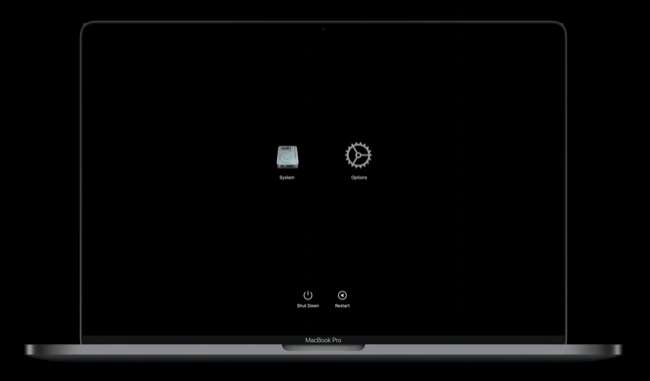
Khi MacOS đã được tải, bạn sẽ thấy một số tùy chọn để khởi chạy các ứng dụng như Disk Utility hoặc để cài đặt lại MacOS. Nhấp vào Tiện ích & GT; Chia sẻ đĩa, sau đó chọn ổ đĩa mà bạn muốn chia sẻ (ví dụ: "Macintosh HD" cho ổ đĩa nội bộ chính), sau đó nhấp vào "Bắt đầu chia sẻ".
Bây giờ, hãy chuyển sự chú ý của bạn đến Mac mà bạn muốn sao chép dữ liệu vào. Khởi chạy một cửa sổ tìm mới và cuộn xuống phần "Vị trí" của thanh bên, nơi bạn sẽ tìm thấy phím tắt mạng. Nhấp vào nó để xem danh sách các vị trí mạng, bao gồm cả ổ đĩa mà bạn vừa chia sẻ.
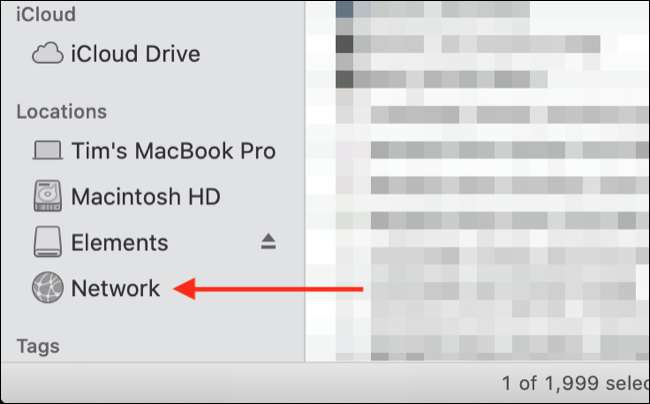
Nhấp đúp vào ổ đĩa mà bạn muốn truy cập. Sau đó, chọn Kết nối và chọn "Khách", theo sau là Kết nối. Bây giờ bạn sẽ có quyền truy cập vào nội dung ổ đĩa và có thể sao chép các tệp qua lại vào lúc rảnh rỗi.
Sao chép từ Intel Mac? Sử dụng chế độ đĩa mục tiêu
Bạn có thể thực hiện hầu như giống nhau bằng cách sử dụng chế độ đĩa đích cho các mô hình Intel Mac. Để làm điều này, bạn sẽ cần phải Giữ phím T làm giày Mac của bạn [số 8] .
Tò mò về silicon táo và ý nghĩa của hệ sinh thái mac là gì? Tìm hiểu thêm về kiến trúc bộ xử lý mới của Apple [số 8] .







